Оно будет отображать все типы файлов 3D-геометрии, которые DeskProto может читать,т.е: STL, DXF и WRL.
После просмотра файла содержимое будет загружено на уровне проекта (DeskProto использует одну 3D-геометрию для каждого проекта).
Ярлыки
Панели инструментов: 
Когда вы уже загрузили геометрию, эта команда изменится на Add Geometry (Добавить геометрию), и новая геометрия будет добавлена, одна верхняя форма будет скомбинирована новой геометрией. Если вы хотите заменить свою текущую геометрию на новую, то перейдите в меню «Параметры» (Parameters) и выберите вариант «Проект» (Project)
Только при добавлении второго файла 3D-геометрии появится дополнительный диалог: диалоговое окно Add Geometry Transformation. Этот диалог позволит вам установить новую геометрию взамен текущей:
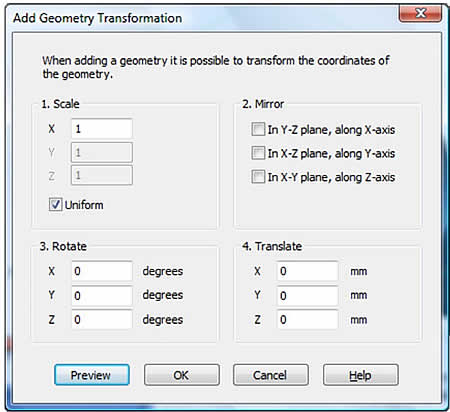
Предлагает он в основном те же преобразования, что и в Part Parameters т.е. параметры детали (см. дополнительно в справке), однако они будут применены к новому файлу геометрии. После добавления второго файла геометрии DeskProto видит только одну результирующую геометрию, что делает невозможным позднее перенос или вращение только новых элементов геометрии.
Очень удобным инструментом в этом диалоговом окне является кнопка «Предварительный просмотр» (Preview), так как она прорисовывает новый файл геометрии в соответствии с преобразованиями, проведенными в диалоге. Если эта новая позиция не в порядке, вы можете ввести новое преобразованные значения и снова нажать «Предварительный просмотр» для нового чертежа. Когда все в порядке, вы можете подтвердить это с помощью OK или отмените изменения.
Обратите внимание, что в верхней части преобразований, которые вы проводите в этом диалоговом окне, видимая часть преобразований детали также будет применена к чертежу. Это означает, что, если вращение применяется в настройках параметров детали, то корректное вращение добавленной геометрии будет затруднено.
Если вы хотите обрабатывать две части с одной установки, то прилагаемые для этого дополнительного преобразования, расположены рядом друг с другом.

 gravbiz@mail.ru
gravbiz@mail.ru 


 Робот для сварки 2550
Робот для сварки 2550












